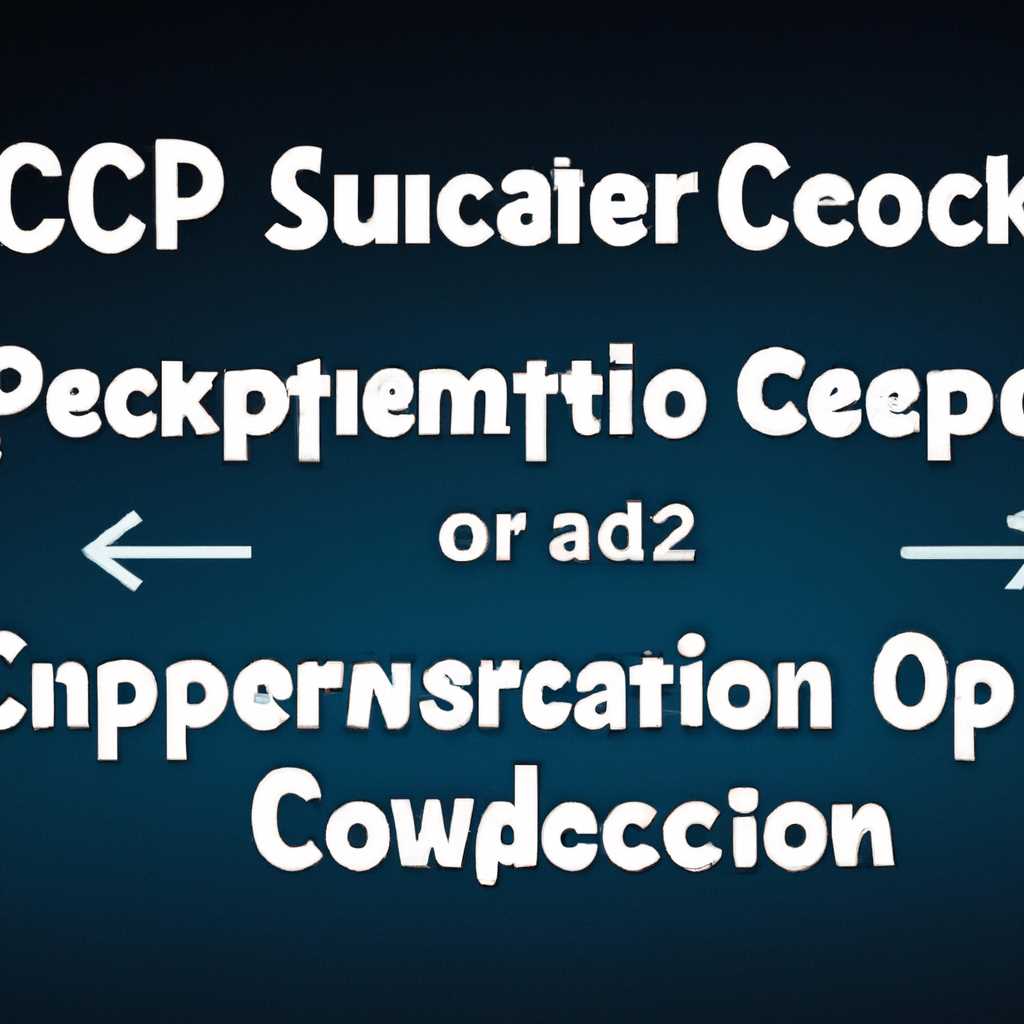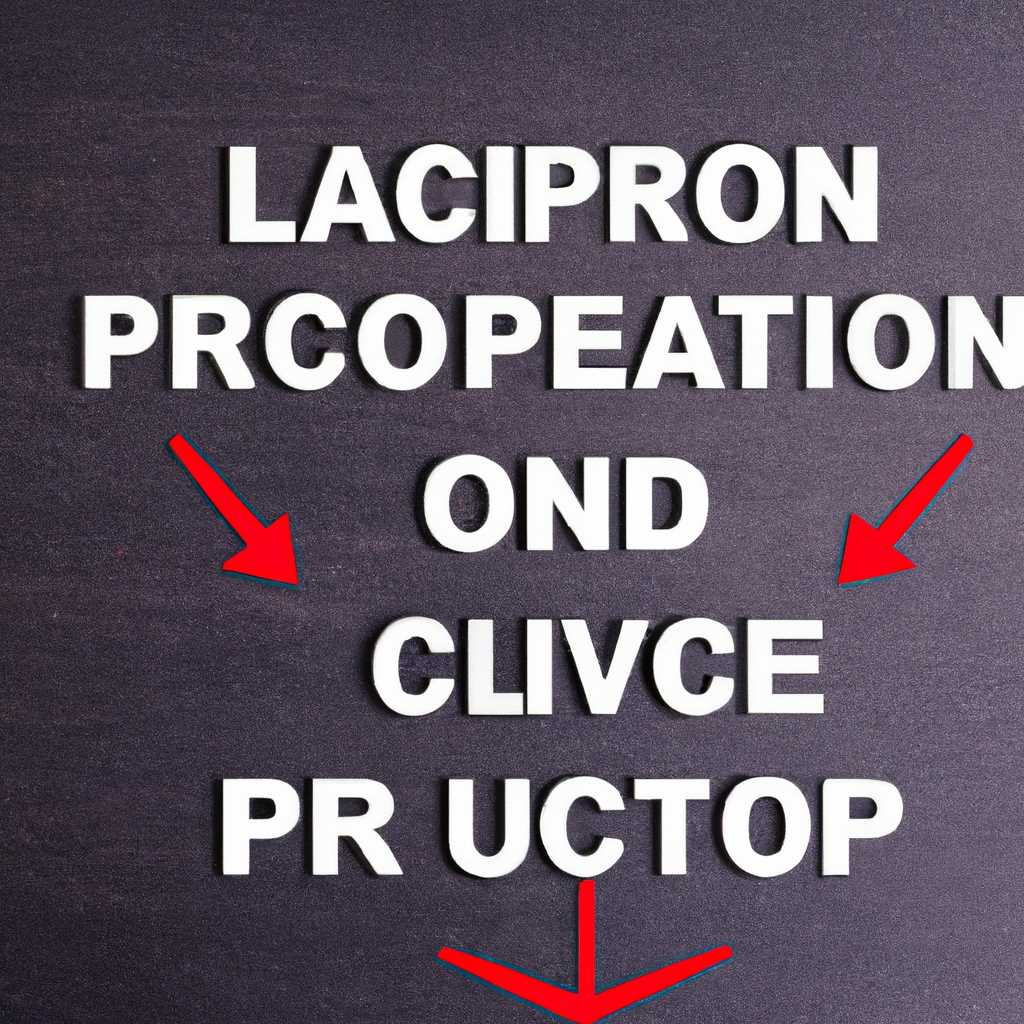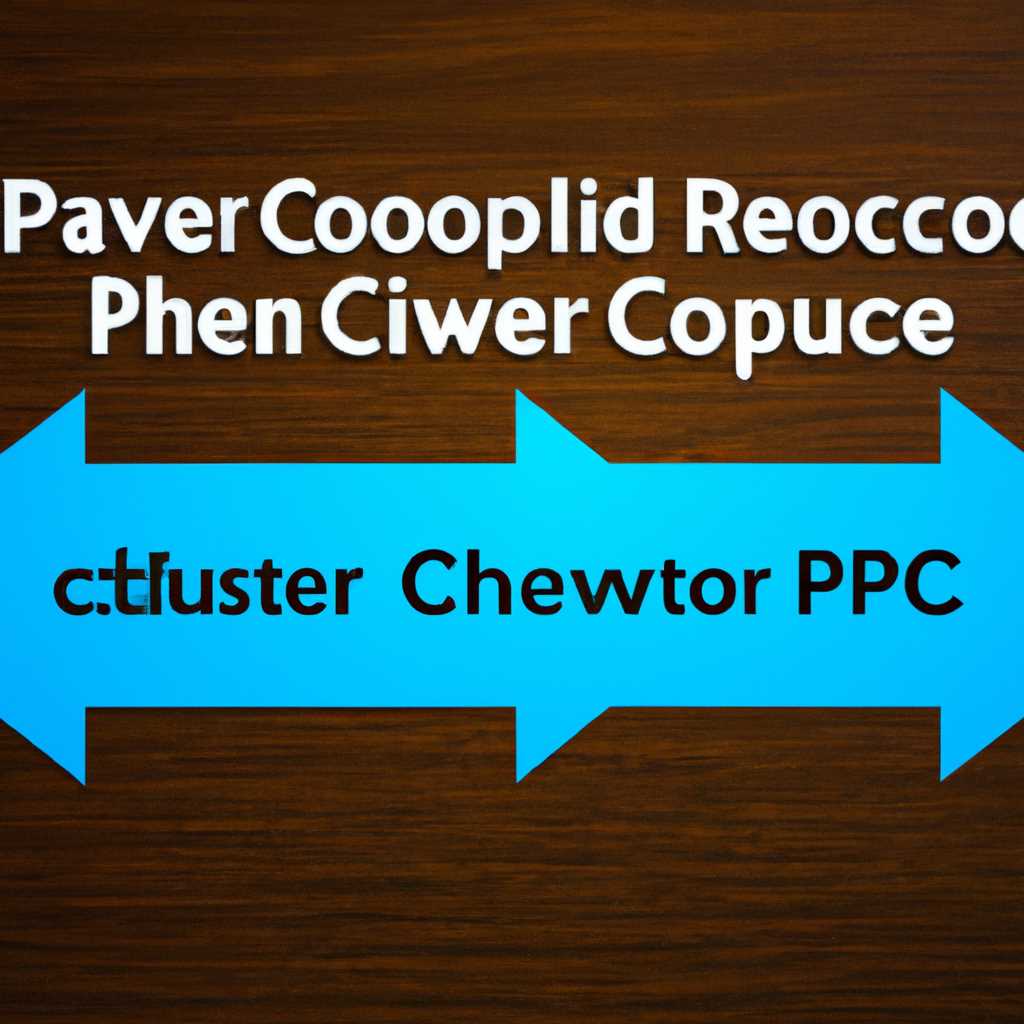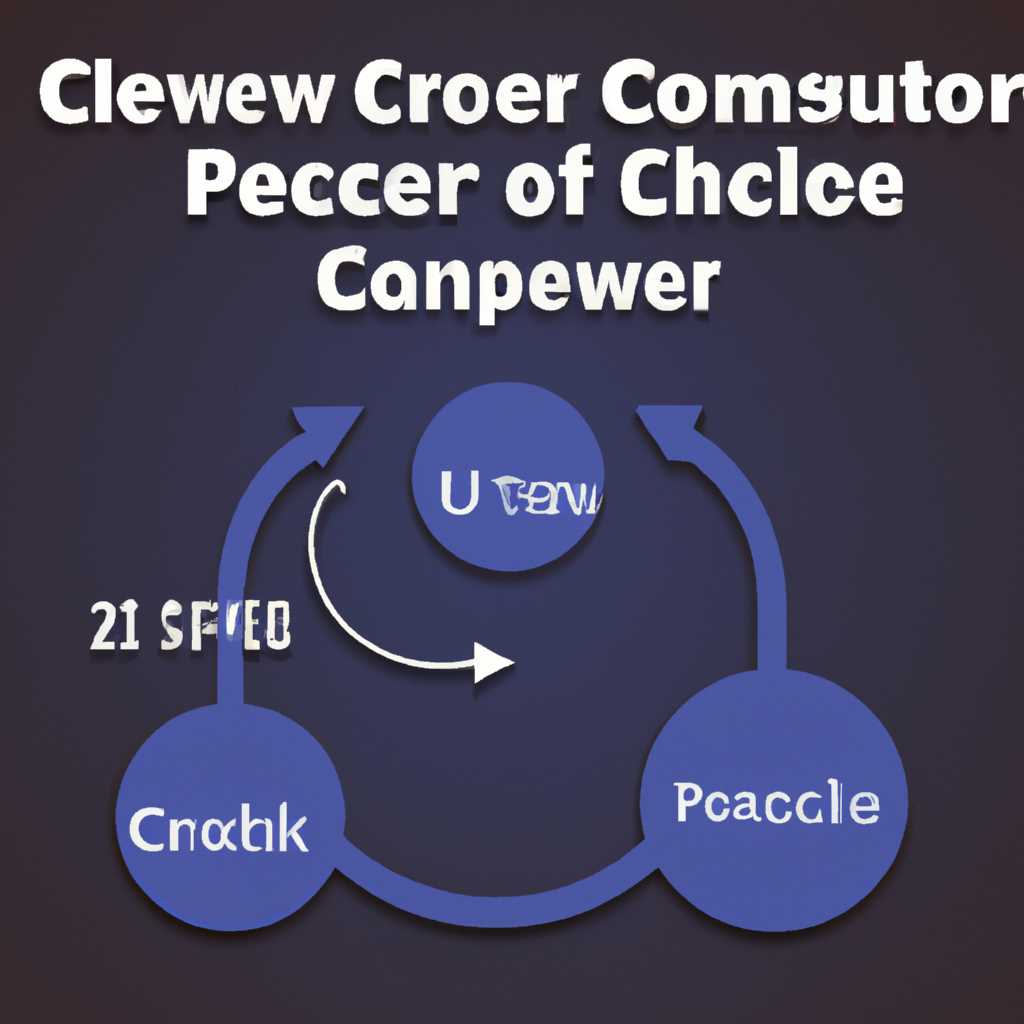- Как снизить тактовую частоту процессора: пошаговое руководство
- Для чего стоит понижать тактовую частоту процессора и как это сделать
- Как через БИОС снизить максимальную частоту ЦП
- Как уменьшить частоту CPU средствами Windows 10
- 1. Уменьшение частоты CPU через BIOS
- 2. Снижение частоты CPU через панель управления Windows 10
- Что дает снижение тактовой частоты ЦП
- Способ 1: Настройки BIOS
- Способ 2: Настройки Windows
- Понижаем частоту процессора
- Видео:
- Новая эпопея! Закончили одно и сразу принялись за новое!
Как снизить тактовую частоту процессора: пошаговое руководство
Снижение тактовой частоты процессора может быть полезным в различных ситуациях. Оно позволяет уменьшить энергопотребление и температуру процессора, что особенно актуально для ноутбуков и компьютеров с пассивным охлаждением. Также это может быть полезно для увеличения стабильности системы или снижения шума вентиляторов.
Одним из способов снизить тактовую частоту процессора является настройка BIOS. В большинстве случаев в BIOS можно найти раздел, в котором есть параметр для управления тактовой частотой. Например, это может быть параметр «CPU Ratio» или «Base Clock». Установив значение меньше текущего, вы сможете уменьшить частоту процессора.
Если у вас нет доступа к BIOS или вы не хотите вносить изменения через него, можно воспользоваться дополнительными программами или панелями управления системой. Например, в операционной системе Windows можно найти параметр «Максимальное состояние процессора» в настройках энергосбережения. Установив значение меньше 100%, вы сможете понизить тактовую частоту процессора.
Еще один способ снижения тактовой частоты процессора — это путем изменения множителей для каждого ядра процессора. Некоторые процессоры поддерживают индивидуальные настройки множителей для каждого ядра, что позволяет установить разную тактовую частоту для разных ядер. Это особенно полезно, если вы хотите уменьшить частоту только на определенных ядрах, оставив другие неизменными.
При снижении тактовой частоты процессора следует помнить о возможных последствиях. Некоторые программы могут работать медленнее, а производительность системы в целом может снизиться. Также стоит отметить, что не все процессоры поддерживают изменение тактовой частоты, поэтому перед началом изменений рекомендуется ознакомиться с документацией производителя или посетить форумы, где пользователи делятся своим опытом в данной области.
Для чего стоит понижать тактовую частоту процессора и как это сделать
Понижение тактовой частоты процессора (ЦП) можно использовать в нескольких ситуациях. Во-первых, это может быть полезно, когда ваш процессор работает на очень высокой частоте и разогревается, что может привести к снижению его производительности и сроку службы. Понижение тактовой частоты позволяет снизить тепловыделение и уровень энергопотребления. Во-вторых, это также может быть полезно для экономии энергии при работе на батарейном питании, что увеличивает время автономной работы устройства.
Есть несколько способов понизить тактовую частоту процессора. Один из них — через биос. В базовых настройках биоса вы можете найти опцию для изменения множителя частоты ЦП. Установив меньшее значение множителя, вы сможете снизить тактовую частоту процессора. Другой способ — изменение частоты ЦП через операционную систему. Например, в Windows вы можете найти настройки тактовой частоты процессора в разделе «Менеджер задач». Путем уменьшения значения можно снизить тактовую частоту и энергопотребление процессора.
Если вы хотите снизить тактовую частоту ЦП только для определенных процессов или приложений, можно воспользоваться специальными программами для управления тактовой частотой ядер процессора. Настройка таких программ позволит установить минимальное значение множителей для выбранных ядер процессора. Данное решение особенно полезно в случае, когда вам требуется максимальную производительность в играх или других требовательных задачах, но также стремяитесь снизить энергопотребление устройства.
Если вы предпочитаете использовать средства Windows для управления тактовой частотой процессора, то выберите пункт «Управление электропитанием» в разделе «Панель управления». Найдите вкладку «Расширенные настройки плана» и нажмите на нее. Здесь вы найдете опцию «Установка максимальной и минимальной производительности процессора». Выбрав эту опцию, вы сможете регулировать тактовую частоту ЦП с помощью специальных значений.
Если вы предпочитаете ручной подход, то для управления тактовой частотой процессора средствами операционной системы, вам необходимо зайти в биос вашего устройства и найти соответствующие настройки. Измените значение множителя частоты (ratio) на более низкое число. После сохранения настроек вы можете проверить текущую частоту ЦП посредством программы, такой как CPU-Z.
Важно отметить, что при уменьшении тактовой частоты процессора может произойти снижение производительности в некоторых задачах, особенно в тех, что требуют высокой частоты работы ЦП. Однако, при правильной настройке, вы сможете достичь нужного баланса между производительностью и энергопотреблением вашего устройства.
Как через БИОС снизить максимальную частоту ЦП
Управление тактовой частотой процессора можно осуществить через БИОС компьютера. В БИОСе, вы сможете найти опцию, отвечающую за настройки электропитания процессора и управление его частотой.
Для доступа к дополнительным настройкам, вам нужно зайти в БИОС системы. Для этого после перезагрузки компьютера нажмите определенную комбинацию клавиш, которая указана на экране. В разделе БИОСа, который отвечает за управление режимом работы ЦП, вы сможете найти опцию, связанную с тактовой частотой.
При поиске опции по снижению максимальной частоты ЦП, обратите внимание на базовую частоту процессора (base clock, BCLK) и множители (multipliers) процессора. В некоторых случаях опция может называться «CPU Ratio» или «Core Ratio».
Вариантов для уменьшения частоты ЦП с помощью БИОСа может быть несколько, в зависимости от производителя материнской платы и версии БИОСа. Возможно, вам придется найти нужный раздел самостоятельно. Ниже приведены базовые шаги, которые могут помочь вам справиться с этой задачей:
Шаг 1:
Перейдите в раздел управления энергопитанием (Power Management) в БИОСе.
Шаг 2:
Найдите параметр снижения максимальной частоты ЦП (CPU Max Frequency) или подобный ему.
Шаг 3:
Выберите опцию, которая позволяет установить максимальное значение для частоты ЦП. Вам нужно установить значение ниже текущей максимальной частоты.
Шаг 4:
Установите желаемое значение частоты или множителя ЦП, предлагаемое в настройках выбранной опции. Обычно это делается путем выбора значения из списка или вводом числа с клавиатуры.
Настройки БИОСа дают вам возможность управлять тактовой частотой ЦП средствами операционной системы или через BIOS. Если вы не можете найти нужные опции в БИОСе, попробуйте найти инструкцию на официальном сайте производителя вашей материнской платы или через поиск в интернете.
Снижение тактовой частоты ЦП может помочь снизить энергопотребление системы и уровень шума. Однако, перед тем как изменять настройки в БИОСе, ознакомьтесь с рекомендациями производителя и убедитесь, что это действительно необходимо и безопасно для вашей системы.
Как уменьшить частоту CPU средствами Windows 10
Снижение тактовой частоты процессора может быть полезным способом для уменьшения его нагрузки и снижения тепловыделения. В Windows 10 существует несколько способов управления тактовой частотой CPU, включая настройки в BIOS и параметры питания операционной системы. В этом разделе мы рассмотрим, как уменьшить частоту CPU в Windows 10 различными способами.
1. Уменьшение частоты CPU через BIOS
Если ваш компьютер поддерживает изменение параметров BIOS, вы можете найти опцию для снижения тактовой частоты процессора.
Найдите и откройте раздел BIOS на вашем компьютере. Это может быть основным экраном загрузки или переключателем, который нужно нажать при запуске компьютера.
После входа в BIOS найдите раздел, отвечающий за текущую частоту процессора. Обычно он называется «Frequency» или «CPU Frequency».
Внутри этого раздела вы должны найти опцию «CPU Ratio». Это число, которое устанавливает базовую частоту вашего процессора.
Выберите опцию «CPU Ratio» и установите значение ниже текущего номера множителей. Например, если ваш процессор имеет тактовую частоту 3,5 ГГц и текущее значение «CPU Ratio» равно 35, вы можете понизить его до 30 или меньше.
Сохраните настройки и перезагрузите компьютер. Таким образом, вы уменьшите частоту CPU путем изменения настроек BIOS.
2. Снижение частоты CPU через панель управления Windows 10
В Windows 10 есть параметры питания, с помощью которых можно изменить тактовую частоту процессора.
Откройте «Панель управления» и найдите раздел «Параметры питания».
Внутри этого раздела вы должны отыскать параметр «План электропитания». Выберите план электропитания, для которого вы хотите изменить настройки.
Здесь вы найдете опцию «Расширенные настройки плана». Щелкните по ней и найдите раздел «Процессор» или «Центрального процессора».
В этом разделе вы должны найти параметр «Максимальное состояние процессора». Это число, которое определяет максимальное значение тактовой частоты процессора в процентах.
Щелкните на параметре «Максимальное состояние процессора» и выберите значение ниже 100%. Это позволит снизить частоту CPU в пределах выбранного значения.
Сохраните настройки и закройте панель управления.
Теперь ваш компьютер будет работать с уменьшенной частотой CPU.
Обратите внимание, что снижение частоты CPU может снизить производительность вашей системы, особенно в случае использования требовательных игр или задач. В таких случаях рекомендуется использовать эту настройку только при необходимости.
| Пункт | Способ снижения частоты CPU |
|---|---|
| 1 | Через BIOS |
| 2 | Через панель управления Windows 10 |
Что дает снижение тактовой частоты ЦП
Снижение тактовой частоты ЦП может быть полезным в некоторых случаях. Во-первых, это позволяет снизить энергопотребление вашей системы. Путем уменьшения тактовой частоты процессора вы можете установить более низкое электропитание, что позволяет сократить потребление энергии и увеличить время работы от батареи, например, в ноутбуке или планшете.
Во-вторых, снижение тактовой частоты позволяет уменьшить тепловыделение процессора. При высокой частоте работы процессор нагревается больше, что может привести к проблемам с охлаждением и повышенному шуму от вентилятора. Путем установки более низкой тактовой частоты можно снизить уровень нагрева и уровень шума, что особенно важно в компьютерных играх или других ресурсоемких приложениях.
Снижение тактовой частоты также может помочь в повышении стабильности системы. Если ваш компьютер часто перегревается или вы замечаете случайные сбои или зависания, уменьшение тактовой частоты может помочь справиться с этими проблемами.
Установить более низкую тактовую частоту можно с помощью настроек BIOS или UEFI. Для этого вам нужно войти в BIOS/UEFI, найти раздел, отвечающий за настройки процессора и найти параметры, связанные с тактовой частотой и множителями. Например, вы можете выбрать опцию «Sync All Cores» или «Manual» (в зависимости от вашей системы) и понизить значения тактовой частоты процессора. Убедитесь, что вы выбрали раздел или параметр, который позволяет изменять тактовую частоту процессора, а не только множители.
Не стоит понижать тактовую частоту процессора слишком низко, так как это может привести к снижению производительности вашей системы. Старайтесь выбрать значение, которое обеспечивает стабильную работу системы при минимальном тепловыделении и потреблении энергии.
Что касается уменьшения тактовой частоты ЦП через операционную систему, это также возможно с помощью специальных программ и средствами самой ОС. В Windows 10, например, вы можете найти параметры энергопитания в панели управления, выбрать режим «Расширенные настройки» и нажать на ссылку «Изменить параметры плана». В появившемся окне вы можете уменьшить максимальную тактовую частоту процессора или установить минимальное значение.
Способ 1: Настройки BIOS
Настройки BIOS позволяют уменьшить тактовую частоту процессора путем изменения параметров энергопотребления. Чтобы использовать этот способ, найдите соответствующие настройки в BIOS вашей системы.
- Запустите компьютер и нажмите клавишу, указанную во время загрузки, чтобы войти в BIOS (обычно это клавиша Delete или F2).
- В меню BIOS отыщите и выберите пункт, связанный с настройками процессора (обычно называется «CPU», «Processor» или «Advanced Settings»).
- Внутри этого меню вы найдете параметры, связанные с тактовой частотой процессора. Возможно, они будут называться «Clock Speed», «CPU Frequency», «CPU Ratio» и т.д.
- Выберите параметр, который позволяет изменить частоту процессора и установить значение, ниже текущего. Это может быть числовое значение или список доступных значений.
- В некоторых BIOS можно выбрать режим «Sync All Cores» или «Manual Mode», чтобы изменить частоту для всех ядер процессора одновременно.
- После того, как вы уменьшили частоту, сохраните изменения и выйдите из BIOS.
Пожалуйста, обратите внимание, что параметры в BIOS могут отличаться в зависимости от производителя и модели материнской платы. Если вы не уверены, какие настройки нужно изменить, рекомендуется обратиться к документации к вашей системе или связаться с технической поддержкой.
Способ 2: Настройки Windows
1. Начните с поиска пункта «Настройки питания» в Windows 10. Вы можете найти его, например, через «Панель управления», стремясь больше.
2. После того, как вы отыщите пункт «Настройки питания», щелкните по нему, чтобы открыть соответствующие параметры.
3. В открывшемся окне найдите параметр «Процессор» и перейдите на вкладку «Управление электропитанием».
4. Здесь вам стоит поставить галочку напротив параметра «Максимальное состояние процессора», чтобы открыть доступ к ручной настройке тактовой частоты.
5. Понизьте значение параметра «Максимальное состояние процессора» до нужной частоты, которую желаете установить. Например, 80% — это значит, что процессор будет работать на 80% от своей базовой частоты.
6. Если у вас несколько ядер процессора (cores), то вам следует найти параметр «Управление энергопотреблением» и понизить его значение по каждому ядру.
7. После всех настроек, сохраните изменения и перезагрузите компьютер.
Теперь ваш процессор будет работать на пониженной частоте, что позволит снизить энергопотребление системы и температуру процессора. Читайте также о способах снизить тактовую частоту через BIOS в нашем следующем разделе.
Понижаем частоту процессора
Есть несколько способов понизить тактовую частоту процессора на компьютере с операционной системой Windows. Можно воспользоваться средствами операционной системы, а можно изменить параметры в BIOS.
1. Понижение частоты средствами Windows:
1.1. Зайдите в панель управления.
1.2. Откройте раздел «Система и безопасность», затем выберите «Опции питания».
1.3. В открывшемся окне выберите «Изменить план электропитания».
1.4. После этого выберите «Дополнительные параметры питания».
1.5. В разделе «Процессор» найдите параметр «Управление состоянием системы». Откройте этот параметр и установите его значение на «Ручной».
1.6. В разделе «Процессор» также найдите параметр «Максимальное состояние процессора». Установите значение этого параметра ниже максимальной частоты (например, 90%).
1.7. Сохраните изменения и закройте окно.
2. Понижение частоты через BIOS:
2.1. Перезагрузите компьютер и зайдите в BIOS. Для этого после включения компьютера нажмите соответствующую клавишу (обычно это Del или F2), указанную на экране.
2.2. Используя клавиши на клавиатуре, найдите раздел, отвечающий за параметры процессора (обычно это раздел «Advanced» или «CPU Configuration»).
2.3. Найдите параметр «Базовая частота шины (FSB)» или «Частота системной шины». Это значение нужно уменьшить в соответствии с желаемой тактовой частотой процессора.
2.4. Сделайте другие необходимые изменения в BIOS, чтобы поддержать новую частоту.
2.5. Сохраните изменения и выйдите из BIOS.
В обоих случаях понижение тактовой частоты позволяет снизить энергопотребление компьютера, что полезно, например, для продления автономной работы на ноутбуке или снижения шума компьютера.
Видео:
Новая эпопея! Закончили одно и сразу принялись за новое!
Новая эпопея! Закончили одно и сразу принялись за новое! door TAKTIK 18.317 weergaven 9 uur geleden 23 minuten